Google karte: Kako ukloniti oznake

Ako određene oznake na Google kartama više nisu relevantne, možete ih jednostavno izbrisati. Evo kako to možete učiniti.
Google karte izvrsna su aplikacija za GPS i navigaciju koja vam može pomoći da se brzo snađete kada ste u novom gradu ili želite pronaći mjesto na kojem nikada prije niste bili.
Sve što trebate učiniti je unijeti lokaciju ili naziv mjesta koje želite posjetiti, omogućiti svoje usluge lokacije i Google Maps će pronaći najbolju rutu za vas.
Ako aplikacija ne može ažurirati vašu lokaciju u stvarnom vremenu dok se krećete gradom, to može biti prilično neugodno, a ponekad i vrlo stresno.
Zašto Google karte ne ažuriraju moju lokaciju?
Ako Google karte ne mogu ažurirati vašu lokaciju, to može biti zbog loše ili nestabilne mobilne podatkovne veze, problema s GPS-om, slabe baterije ili pokretanja zastarjele verzije aplikacije.
Ako koristite zastarjelu verziju aplikacije, određene značajke možda neće biti dostupne ili možete imati različite probleme s izvedbom.
Zato morate biti sigurni da su Google karte ažurne, pogotovo ako su vam se počele pojavljivati manje greške ili se lokacija ne ažurira.
Ako koristite Android telefon, otvorite aplikaciju Trgovina Google Play . Ako koristite iOS, idite na App Store . Zatim potražite Google karte.
Ako se pored aplikacije nalazi gumb Ažuriraj , dodirnite ga da biste instalirali najnoviju verziju Google karata na svoj uređaj.
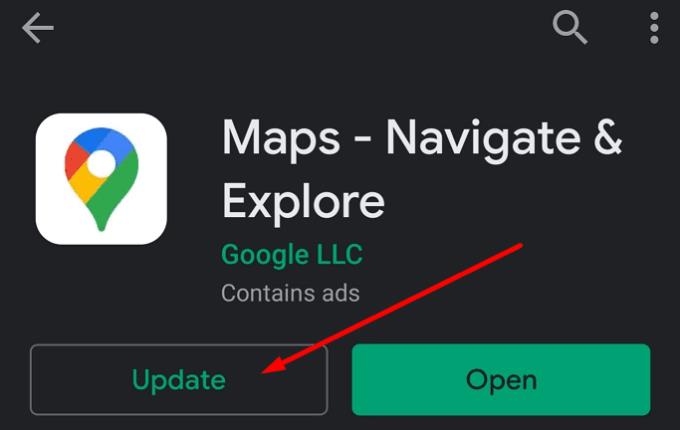
Provjerite je li vaša Wi-Fi ili mobilna podatkovna veza stabilna. Ako imate problema s vezom, Google karte se neće ispravno učitati.
Isključite internetsku vezu, ponovno pokrenite telefon i zatim se vratite na mrežu. Provjerite primjećujete li poboljšanja u pogledu točnosti usluga lokacije.
Usput, ako znate da biste mogli izaći izvan dometa, preuzmite Google karte izvan mreže prije vremena. Na ovaj način i dalje ćete moći navigirati do svog odredišta čak i ako izgubite pokrivenost mrežom.
Idite na postavke telefona i provjerite dopuštaju li postavke privatnosti Google kartama da koriste vašu trenutnu lokaciju i ažuriraju je dok se krećete.
Idite na Postavke → Privatnost
Odaberite Upravitelj dopuštenjima
Dodirnite Lokacija da biste pregledali koje aplikacije mogu koristiti vašu lokaciju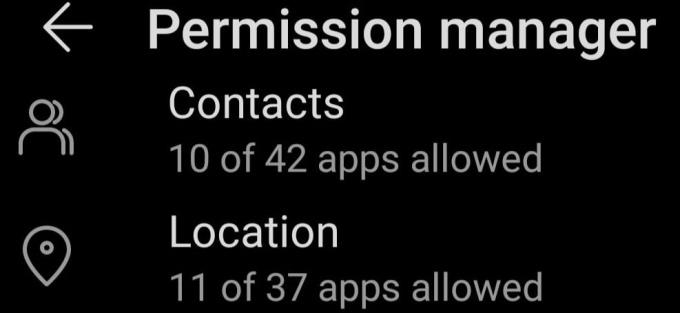
Dopustite Google kartama da koriste vašu lokaciju cijelo vrijeme i provjerite rješava li to problem.
Nemojte zaboraviti postaviti lokaciju na način visoke točnosti (ako vaš model telefona i verzija OS-a uključuju ovu opciju).
Na svom Android uređaju idite na Postavke
Dodirnite Lokacija i ponovno omogućite svoje usluge lokacije
Odaberite Način Visoka točnost
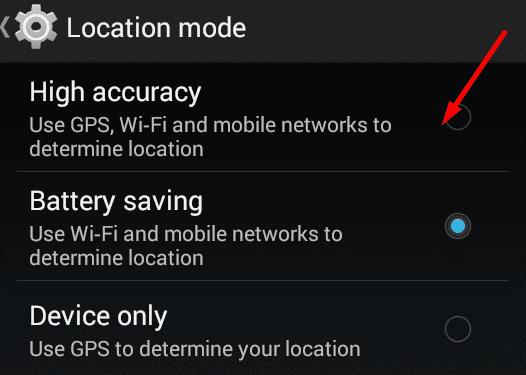
Na nekim modelima telefona ova se opcija može pronaći pod opcijom Napredne postavke.
Odaberite Napredne postavke i omogućite svom uređaju da poboljša točnost pozicioniranja dopuštajući aplikacijama da skeniraju Wi-Fi mreže i Bluetooth uređaje u bilo kojem trenutku, čak i ako su Wi-Fi ili Bluetooth onemogućeni.
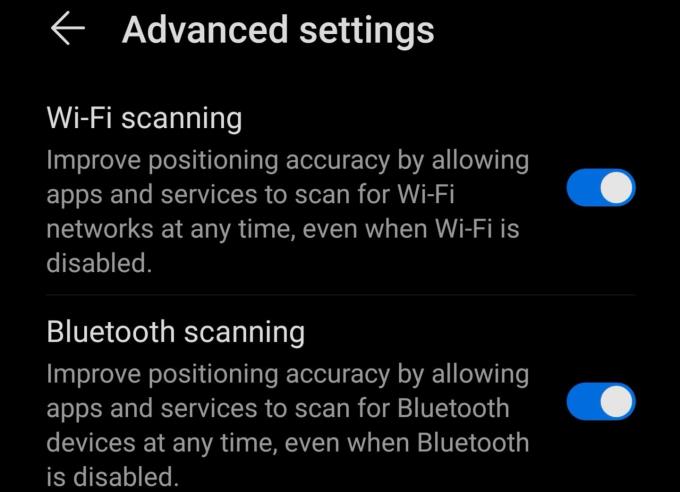
Mnoge probleme s lokacijom na Google kartama uzrokuje vaša predmemorija. Brisanje bi trebalo riješiti problem.
Idite na Postavke → Aplikacije
Odaberite Karte i dodirnite Pohrana
Dodirnite gumb Obriši predmemoriju i provjerite je li problem nestao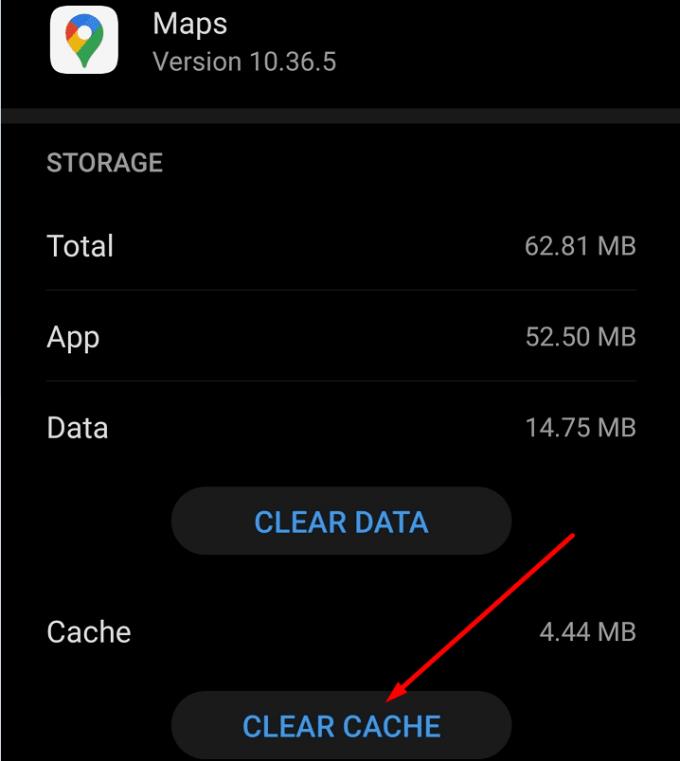
Ako se nastavi, također dodirnite gumb Izbriši podatke .
Ako i dalje imate problema s lokacijom na Google kartama, pokušajte deinstalirati i ponovno instalirati aplikaciju.
Otvorite aplikaciju Trgovina Play, potražite Google karte i dodirnite gumb Deinstaliraj .
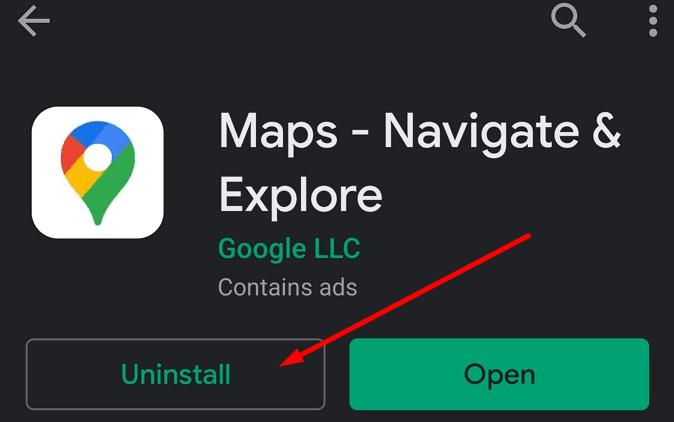
Na iPhoneu jednostavno dodirnite i držite ikonu aplikacije Google karte, a zatim odaberite opciju Ukloni aplikaciju.
Zatim se vratite u Play Store ili App Store i ponovno instalirajte aplikaciju.
Ako ponovna instalacija aplikacije nije riješila vaš problem, možete koristiti alternativnu aplikaciju za GPS i navigaciju kao što je Waze (ako vozite), MAPS.ME, HereWeGo ili druge slične aplikacije.
Ako određene oznake na Google kartama više nisu relevantne, možete ih jednostavno izbrisati. Evo kako to možete učiniti.
Google karte mogu prikazati informacije o nadmorskoj visini na računalu i mobilnom uređaju. Da biste koristili ovu značajku, morate omogućiti opciju Teren.
Trik vam omogućuje da pronađete mjesta i lokacije na Google kartama i još uvijek koristite poznato korisničko iskustvo aplikacije Karte za navigaciju.
Možete preuzeti i pohraniti karte područja na Google kartama tako da su uvijek dostupne kada ste izvan mreže ili u područjima s mršavim bežičnim vezama.
Ostanite unutar ograničenja brzine uključivanjem značajke ograničenja brzine na Google kartama. Evo koraka koje treba slijediti.
Pogledajte kako možete promijeniti jezik Google karata bez dodirivanja jezičnih postavki uređaja. Lakše je nego što mislite za svoj Android uređaj.
Google karte imaju zgodnu značajku koja vam omogućuje praćenje nečije lokacije koristeći njihov telefonski broj pod uvjetom da s vama podijeli svoju lokaciju.
Prilagodite Google karte i promijenite ikonu automobila slijedeći ove jednostavne korake.
Ako se Google karte ne uspije automatski rotirati tijekom navigacije, ovaj vam vodič donosi tri rješenja za rješavanje ovog problema.
Saznajte kako spremiti lokacije u Google karte za Android.
Google karte imaju namjensku opciju mjerenja udaljenosti koja vam omogućuje brzo mjerenje udaljenosti između dvije točke.
Ako Google karte neće prikazati prikaz ulice, postoje neki koraci za rješavanje problema koje možete poduzeti kako biste riješili ovaj problem.
Trebate nabaviti benzin? Pogledajte gdje je najbliža benzinska postaja na Google kartama.
Što ako glasovne upute ne rade na Google kartama? U ovom vodiču će vam pokazati kako možete riješiti problem.
Vjerojatno ste se barem jednom našli u situaciji da ste lutali ulicama držeći otvoren telefon na Google kartama, pokušavajući doći do novog
Najkraći put nije nužno najbrži put. Zato Google karte možda neće uvijek prikazati najbržu rutu u pogledu udaljenosti.
Plus kodovi su kodovi koje generira Open Location Code sustav, koji je sustav geokodiranja koji se koristi za lociranje bilo kojeg područja bilo gdje na zemlji. The
Google karte su od velike pomoći kada ste na odmoru, ali bilo bi još bolje da je karta koju gledate personalizirana za vaše potrebe. Onuda,
Google Maps je aplikacija za kartiranje koju je razvio tehnološki div Google. Dostupan je na web pregledniku, a aplikacija na vašem
Što učiniti ako Google karte ne prikazuju opciju bicikla? Ovaj vodič donosi vam četiri prijedloga za rješavanje problema koji će vam pomoći.
Saznajte kako riješiti uobičajeni problem treptanja ekrana u Google Chrome web pregledniku.
Ako LastPass ne može povezati sa svojim poslužiteljima, očistite lokalnu predmemoriju, ažurirajte upravitelj lozinki i onemogućite svoje ekstenzije preglednika.
Pitate se kako integrirati ChatGPT u Microsoft Word? Ovaj vodič vam pokazuje točno kako to učiniti s dodatkom ChatGPT za Word u 3 jednostavna koraka.
Trebate li zakazati ponavljajuće sastanke na MS Teams s istim članovima tima? Saznajte kako postaviti ponavljajući sastanak u Teams.
Trenutno nije moguće onemogućiti anonimna pitanja u Microsoft Teams Live Događajima. Čak i registrirani korisnici mogu slati anonimna pitanja.
Prikažemo vam kako promijeniti boju označavanja za tekst i tekstualna polja u Adobe Readeru kroz ovu uputu korak po korak.
Želite onemogućiti ekran ažuriranja softvera Apple i sprečiti ga da se prikazuje na vašem Windows 11 PC-u ili Macu? Isprobajte ove metode odmah!
Ovdje pronađite detaljne upute o tome kako promijeniti niz korisničkog agenta u Appleovom Safariju za MacOS.
Vidite li često grešku Žao nam je, nismo se mogli povezati s vama na MS Teams? Pokušajte ove savjete za otklanjanje poteškoća kako biste se riješili ovog problema!
Spotify može postati dosadan ako se automatski otvara svaki put kada uključite svoje računalo. Onemogućite automatsko pokretanje pomoću ovih koraka.


























